8 parimat viisi, kuidas parandada Androidis ja iPhone'is mittemängivaid YouTube'i lühifilme
Miscellanea / / April 02, 2023
Neile, kellele meeldib vaadata lühivideoid, võivad YouTube'i lühivideod pakkuda piiramatult lõbusat ja köitvat sisu. Kuid teie kogemus nende lühikeste videote vaatamisel võib kannatada, kui YouTube'i rakendus jääb maha. See võib olla veelgi masendavam, kui YouTube'i lühivideoid teie Androidis või iPhone'is üldse ei esitata.
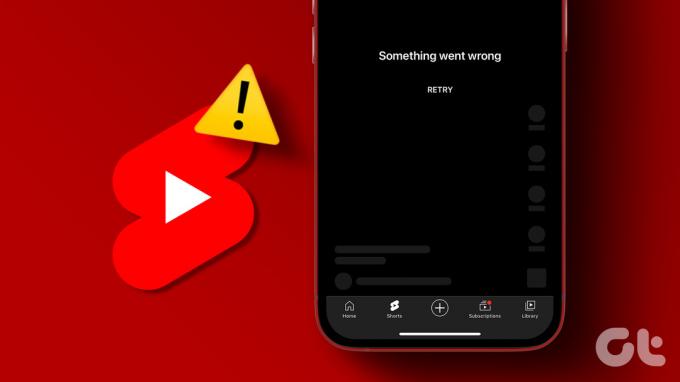
Meelelahutusvajaduste jaoks pole vaja Instagrami ega TikToki lülituda. Selles postituses jagame mõningaid kasulikke näpunäiteid YouTube'i lühifilmide mitteesitamise probleemi lahendamiseks Androidis ja iPhone'is. Niisiis, asume asja juurde.
1. Kontrollige oma Interneti-ühendust
Täpiline Interneti-ühendus võib takistada YouTube'i rakendusel teie telefonis lühivideote esitamist. Kiireim viis Interneti toimimise kontrollimiseks on avada telefoni brauserirakenduses mõned veebisaidid. Kui teie Internetiga on probleeme, kaaluge teisele võrguühendusele lülitumist ja proovige uuesti. Sa võid käivitage Interneti kiiruse testid et kontrollida andmesideühenduse usaldusväärsust.
2. Luba mobiilne andmeside YouTube'i jaoks (iPhone)
iOS-is saate mobiilse andmeside lubasid iga rakenduse jaoks eraldi juhtida. Kui olete varem YouTube'i rakenduse jaoks mobiilse andmeside juurdepääsu keelanud, ei esita see lühivideoid ega muid tavalisi videoid.
YouTube'i rakendusele mobiilse andmeside kasutamise lubamiseks toimige järgmiselt.
Samm 1: Avage rakendus Seaded ja kerige alla, et puudutada YouTube'i.
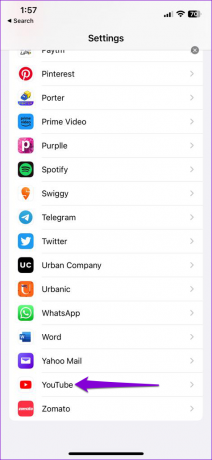
2. samm: Lülitage sisse lüliti valiku Mobiilne andmeside kõrval.
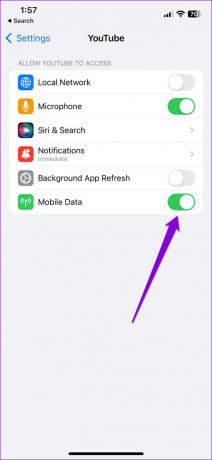
3. Sundsulgege ja avage YouTube'i rakendus uuesti
Kui Internet ei ole probleem, saate YouTube'i rakenduse sundsulgeda ja uuesti avada. Kui mõnel YouTube'i rakenduse protsessil on probleeme, peaks rakenduse taaskäivitamine aitama normaalset toimimist taastada.
YouTube'i sundsulgemiseks Androidis vajutage pikalt selle rakenduse ikooni ja puudutage ilmuvas menüüs teabeikooni. Puudutage allosas rakenduse teabe lehel valikut Sundpeata.


Kui kasutate iPhone'i, libistage rakenduste vahetajale juurdepääsemiseks ekraani allosast üles (või vajutage kaks korda avakuva nuppu). Rakenduse sulgemiseks pühkige YouTube'i kaardil üles.
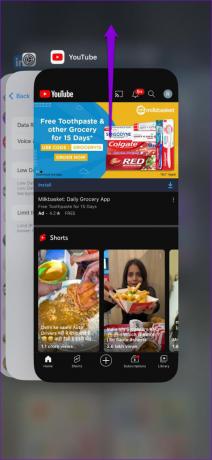
Avage YouTube'i rakendus uuesti ja vaadake, kas see suudab lühikesi filme esitada.
4. Luba automaatne kuupäev ja kellaaeg
YouTube ei pruugi oma serveritega ühendust luua, kui kuupäev või kellaaeg teie telefonis on ebatäpne. Saate konfigureerida oma telefoni kasutama selle parandamiseks võrgu pakutavat kuupäeva ja kellaaega. Siin on samad sammud.
Android
Samm 1: Avage oma telefonis rakendus Seaded ja puudutage Üldhaldus.

2. samm: Puudutage valikut Kuupäev ja kellaaeg ning lülitage sisse lüliti "Automaatne kuupäev ja kellaaeg".


iPhone
Samm 1: Käivitage oma iPhone'is rakendus Seaded ja navigeerige jaotisse Üldine.

2. samm: Puudutage valikut Kuupäev ja kellaaeg ning lülitage sisse lüliti Määra automaatselt.


5. Lülitage VPN ajutiselt välja
Probleemid VPN-teenusega, mida oma telefonis kasutate, võivad seda takistada YouTube'i rakendus Interneti-ühenduse loomisest ja videote esitamine. Selle võimaluse kontrollimiseks võite VPN-ühenduse ajutiselt keelata, et kontrollida, kas see paneb YouTube'i lühivideoid esitama.

6. Kontrollige YouTube'i serveri olekut
Teine põhjus, miks YouTube'i rakendus ei pruugi lühivideoid ja muud sisu laadida, on serveriga seotud probleemid. Selle võimaluse tühistamiseks saate kontrollida YouTube'i serveri olekut veebisaidil, näiteks Downdetector.
Külastage Downdetectorit
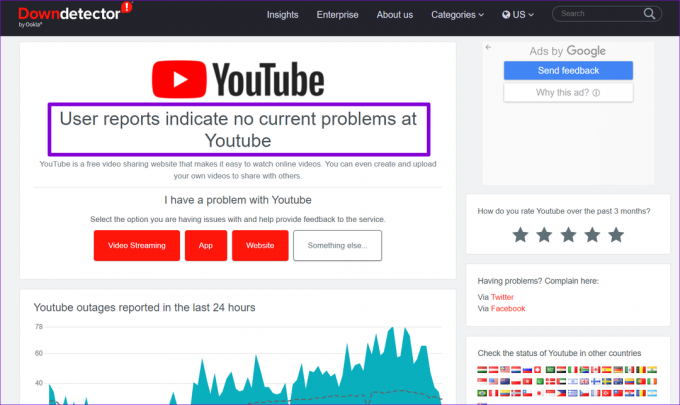
Kui serverid on maas, võite oodata, kuni YouTube need uuesti üles toob.
7. YouTube'i rakenduse vahemälu tühjendamine (Android)
YouTube'i rakenduse kogutud olemasolevad vahemäluandmed võivad samuti põhjustada selle tõrkeid, eriti kui see on liiga vana või rikutud. Kui see nii on, tühjendage YouTube rakenduse vahemälu peaks aitama. Siin on samad sammud.
Samm 1: Vajutage pikalt YouTube'i rakenduse ikooni ja puudutage ilmuvas menüüs teabeikooni.

2. samm: Minge jaotisse Salvestusruum ja puudutage allosas valikut Tühjenda vahemälu.


8. Värskendage YouTube'i rakendust
Võimalik, et YouTube Shorts ei tööta teie telefonis, kuna kasutate aegunud või lollakat rakendust. Uuema versiooni olemasolu kontrollimiseks avage oma telefonis Play Store (Android) või App Store (iPhone) ja otsige üles YouTube'i rakendus. Rakenduse värskendamiseks puudutage nuppu Värskenda ja vaadake, kas see lahendab probleemi.
YouTube Androidile
YouTube iPhone'ile

Sukelduge YouTube'i lühifilmidesse
Vigane Interneti-ühendus või ajutine rakenduse tõrge takistab YouTube'il sageli lühivideoid esitamast. Kui ei, peate võib-olla kohandama oma telefoni kuupäeva ja kellaaja seadeid või värskendama rakendust, et asjad uuesti käima saada. Igal juhul andke meile allolevates kommentaarides teada, milline trikk teie jaoks töötas.
Kas te pole YouTube'i lühifilmide fänn? Noh, see on lihtne keelake oma Androidis või iPhone'is YouTube Shorts.
Viimati värskendatud 22. märtsil 2023
Ülaltoodud artikkel võib sisaldada sidusettevõtte linke, mis aitavad toetada Guiding Techi. See aga ei mõjuta meie toimetuslikku terviklikkust. Sisu jääb erapooletuks ja autentseks.
Kirjutatud
Pankil Shah
Pankil on elukutselt ehitusinsener, kes alustas oma teekonda kirjanikuna EOTO.techis. Hiljuti liitus ta Guiding Techiga vabakutselise kirjanikuna, et jagada Androidi, iOS-i, Windowsi ja veebi jaoks juhiseid, selgitusi, ostujuhendeid, näpunäiteid ja nippe.



